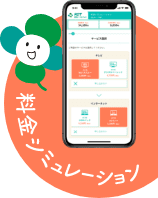以下についてご確認ください。
1.マイページにログインしてください。
■ログインはこちら
2.マイページTOP >> パスワード変更 を選択。
3.フォームの内容に従い、[現在のパスワード]と[新しいパスワード]を入力して[送信]ボタンをクリック。
4.登録されているメールアドレス宛にパスワード変更のメールが届いているかご確認ください。
【ID:cs-5-0010】
[回答最終更新日:]
よくあるご質問の回答
以下についてご確認ください。
1.マイページにログインしてください。
■ログインはこちら
2.マイページTOP >> パスワード変更 を選択。
3.フォームの内容に従い、[現在のパスワード]と[新しいパスワード]を入力して[送信]ボタンをクリック。
4.登録されているメールアドレス宛にパスワード変更のメールが届いているかご確認ください。
【ID:cs-5-0010】
[回答最終更新日:]
※キーワードを入力する際に以下例のようにスペース(空白)で区切ると検索性が高まります。
キーワード入力例:インターネット 無線 設定
メールソフト 設定
テレビ 映らない